Chociaż wspaniale jest mieć w kieszeni każdy album, który posiadasz, umieszczenie całej muzyki na iPhonie może spowodować problemy z przechowywaniem, nie pozostawiając miejsca na filmy, zdjęcia i gry. Na szczęście istnieją rozwiązania tego problemu.
W tym artykule pokazujemy, jak usunąć muzykę z telefonu iPhone i wyjaśnić, w jaki sposób można nadal uzyskać dostęp do utworów bez zapisywania ich na urządzeniu.
Usuń jeden album naraz
Otwórz aplikację Muzyka. Na karcie Biblioteka wybierz Albumy lub utwory i znajdź utwór lub album, który chcesz usunąć.
Wymuś naciśnięcie (lub długie naciśnięcie) utworu / albumu, a zobaczysz opcje – jedną z nich jest ikona kosza na śmieci oznaczona „Usuń z biblioteki” (jeśli wybrałeś album) lub Usuń (jeśli to jest piosenka). Dotknij tego, a zostaniesz poproszony o potwierdzenie usunięcia.
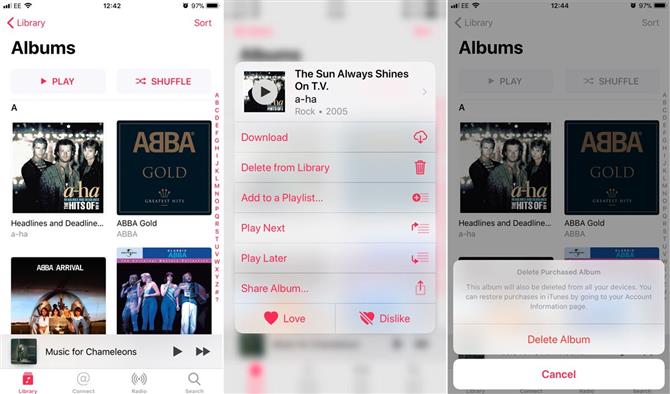
Pamiętaj, że jeśli nie masz kopii zapasowej muzyki w iTunes na komputerze Mac lub w chmurze, możesz utracić album lub ponownie zaimportować go do iTunes, jeśli chcesz go ponownie dodać do telefonu. Jeśli kupiłeś muzykę z iTunes, będziesz mógł pobrać ją ponownie za darmo.
Usuń muzykę naraz
Jeśli masz wiele albumów przechowywanych w telefonie lub po prostu chcesz wyczyścić tablet i wyczyścić go ponownie, możesz szybko usunąć wszystko za jednym razem. Aby to zrobić, przejdź do Ustawienia> Ogólne> Przechowywanie iPhone’a.
Na dole ekranu zobaczysz listę wszystkich aplikacji w telefonie, uporządkowanych według ilości zajmowanego miejsca. (Wieprze danych u góry.) Znajdź aplikację Muzyka, a następnie stuknij ją, aby kontynuować.
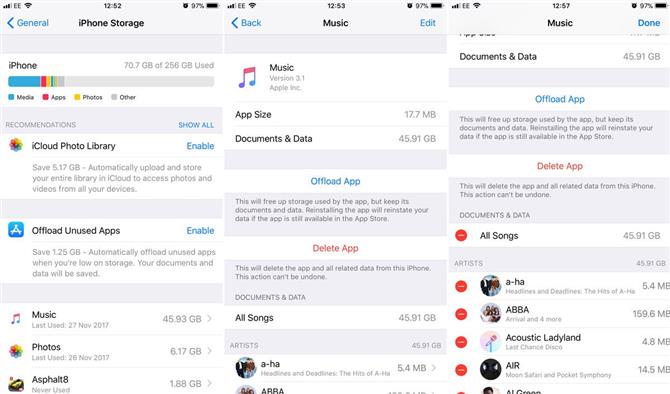
W dolnej części tego ekranu zobaczysz swoją bibliotekę muzyczną wymienioną (alfabetycznie) według wykonawców, z liczbą obok siebie wskazującą, ile miejsca zajmują. Na górze listy znajduje się również postać dla wszystkich utworów.
Stuknij przycisk Edytuj w prawym górnym rogu, a małe czerwone kółka pojawią się obok każdego wpisu. Dotknij tych, aby usunąć cały wynik artysty lub absolutnie wszystko, wybierając Wszystkie utwory. (Możesz dotknąć artysty, aby zobaczyć jego albumy i ilość miejsca one wybierz i dotknij tych, aby zobaczyć poszczególne utwory, aw dowolnym momencie dotknij Edytuj, aby usunąć rzeczy.)
Po dokonaniu wyboru wróć do prawego górnego rogu i dotknij Gotowe.
Usuń muzykę za pomocą iTunes
Innym wypróbowanym i przetestowanym rozwiązaniem dla tych, którzy nie mają nic przeciwko podłączeniu iPhone’a do komputera, jest użycie iTunes. (Przynajmniej dla tych, którzy używają macOS Mojave lub wcześniejszego, lub wersji iTunes dla Windows. W macOS Catalina obowiązki muzyczne iTunes są przejmowane przez dedykowaną aplikację muzyczną, podczas gdy inne role są pobudzane przez podcasty i telewizję).
Podłącz urządzenie do komputera Mac lub PC i otwórz iTunes. Kliknij ikonę iPhone’a w lewym górnym rogu, a następnie wybierz Muzyka w obszarze Ustawienia w lewym menu.
Upewnij się, że opcja Synchronizuj muzykę jest zaznaczona, podobnie jak „Wybrane listy odtwarzania, artyści, albumy i gatunki” poniżej. Teraz musisz się upewnić, że nic nie jest zaznaczone – żadnych piosenek, gatunków, nic. Obok opcji Synchronizuj muzykę na górze powinno być napisane „0 utworów”.
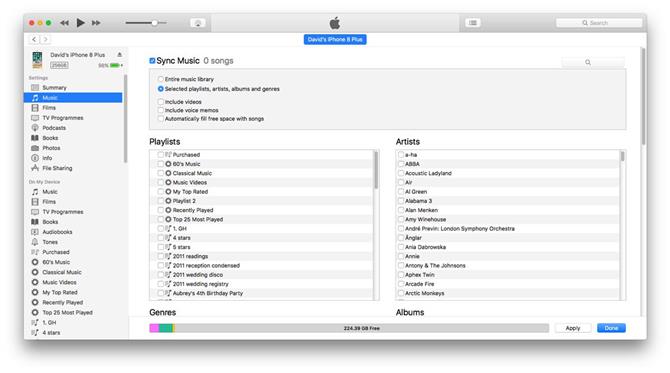
Gdy naciśniesz Apply, iTunes usunie całą muzykę z iPhone’a i „zastąpi” ją nową synchronizacją – to znaczy zupełnie nic.
Jak uzyskać dostęp do usuniętej muzyki
Każda muzyka kupiona w sklepie iTunes jest zawsze dostępna do ponownego pobrania, jeśli ją skasujesz, a iTunes Match iTunes oznacza, że możesz mieć dostęp do całego katalogu dźwiękowego za 21,99 GBP / 24,99 USD rocznie bez przenoszenia go ze sobą, pod warunkiem z przyjemnością przesyłasz strumieniowo lub selektywnie pobierasz zawartość, gdy jej potrzebujesz. Istnieje również Apple Music, która oferuje ogromną kolekcję muzyki i filmów gotowych do transmisji w dowolnym momencie za 9,99 GBP / 9,99 USD miesięcznie lub 4,99 GBP / 4,99 USD za studenta. (Zapisz się na bezpłatną wersję próbną tutaj.)
Wspaniałą rzeczą w iTunes Match i Apple Music jest to, że możesz pobrać dowolny utwór ze swojej kolekcji i słuchać go w dowolnym momencie (o ile masz połączenie danych). Jest to również dobre rozwiązanie, ponieważ możesz usunąć wszystkie utwory z telefonu, jeśli zajdzie taka potrzeba, i mieć pewność, że następnym razem będziesz je odtwarzał w chmurze.
Jeśli wolisz nie przechowywać muzyki w chmurze, nadal możesz iść do starej szkoły i korzystać z komputera Mac lub PC jako centralnego centrum przechowywania biblioteki i podłączyć telefon, gdy chcesz zsynchronizować albumy.







